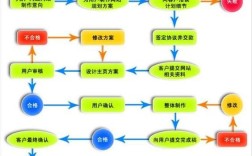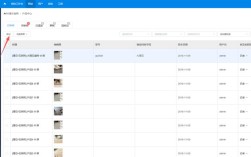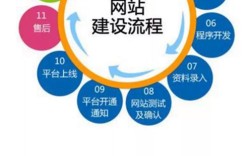在Microsoft Word中制作招聘文档是一个系统性的过程,需要结合内容规划、格式设计、细节优化等多个环节,以确保文档既能清晰传达招聘信息,又能体现企业专业形象,以下从准备工作、内容撰写、排版设计、细节优化四个阶段详细说明操作步骤,并辅以表格示例,最后附上相关问答。
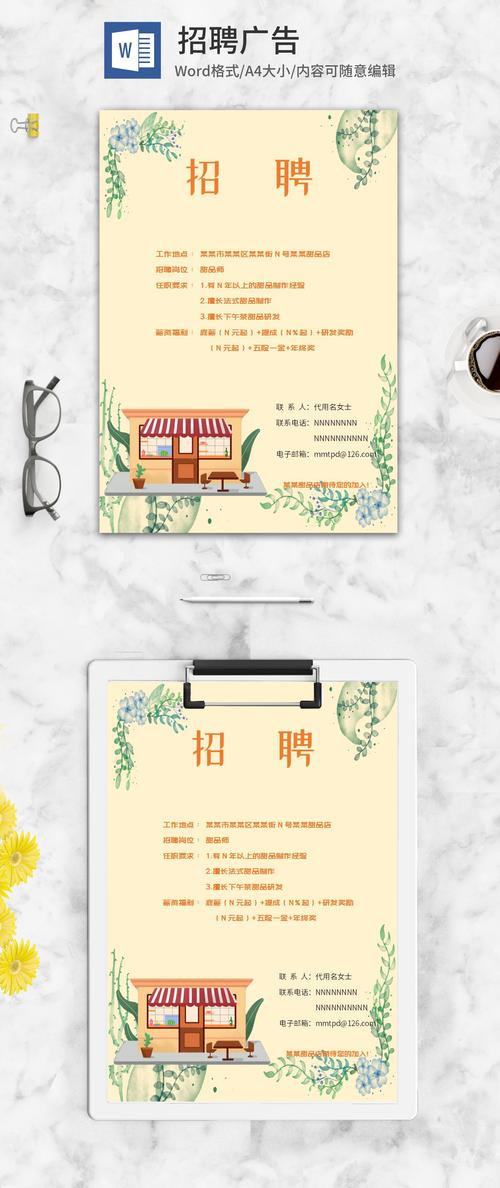
准备工作:明确需求与素材收集
在开始制作招聘文档前,需先梳理核心信息:招聘岗位名称、职责描述、任职要求、薪资福利、公司简介、联系方式等,收集必要的辅助素材,如公司Logo(建议使用高分辨率PNG或JPG格式,确保打印和屏幕显示清晰)、企业文化图片(可选,如办公环境、团队活动照片,注意版权合规),确定文档的用途——是用于发布在招聘网站、企业官网,还是打印张贴,这将影响后续的排版风格(如线上文档可适当增加色彩和图表,线下打印需考虑黑白打印效果)。
内容撰写:结构清晰,信息完整
招聘文档的核心是“吸引合适的人”,因此内容需逻辑清晰、重点突出,建议按以下结构撰写:
标题与公司信息需醒目且直接,如“【XX公司】2024年度校园招聘/社会招聘启事”或“急聘:XX岗位等你加入”,可通过Word的“字体”功能设置字号(二号或小二)、加粗、颜色(建议使用企业VI标准色,如蓝色、灰色,避免过于花哨),并居中显示。
- 公司信息下方简要介绍公司,包括行业、规模、核心业务、企业文化等(50-150字),“XX科技有限公司成立于2010年,是国内领先的AI解决方案提供商,专注于智能算法研发与行业应用,员工规模500+,业务覆盖全国20+城市,致力于用技术驱动行业创新。”
招聘岗位列表(表格化呈现)
为方便阅读,建议用表格列出所有招聘岗位,包含“岗位名称”“人数”“工作地点”“岗位职责”“任职要求”五列,操作步骤:
- 点击菜单栏“插入”→“表格”,选择“5列×N行”(N为岗位数量,可根据实际需求调整)。
- 在表格中填写内容,岗位职责”和“任职要求”需简洁具体,避免空泛。
| 岗位名称 | 人数 | 工作地点 | 岗位职责 | 任职要求 |
|---|---|---|---|---|
| 前端开发工程师 | 5 | 北京 | 负责公司Web产品前端页面开发; 与UI设计师、后端工程师协作,实现产品功能; 优化页面性能,提升用户体验。 |
本科及以上学历,计算机相关专业; 熟练掌握HTML/CSS/JavaScript,Vue/React框架经验; 有1-3年相关工作经验,有大型项目者优先。 |
| 市场专员 | 3 | 上海 | 策划并执行线上线下市场活动; 负责新媒体平台(微信、抖音)运营; 收集市场反馈,分析竞品动态。 |
市场营销、广告学专业优先; 熟悉新媒体运营工具,有活动策划案例; 具备良好的沟通能力和创新思维。 |
薪资福利与职业发展
薪资福利是吸引候选人的关键,需明确薪资范围(如“8K-15K/月”)、福利项目(五险一金、年终奖、带薪年假、节日福利、团建活动等),并可补充职业发展路径(如“完善的培训体系、清晰的晋升通道、内部转岗机会”),这部分内容可使用项目符号列表(“插入”→“符号”→“项目符号”)分点呈现,避免段落堆积。
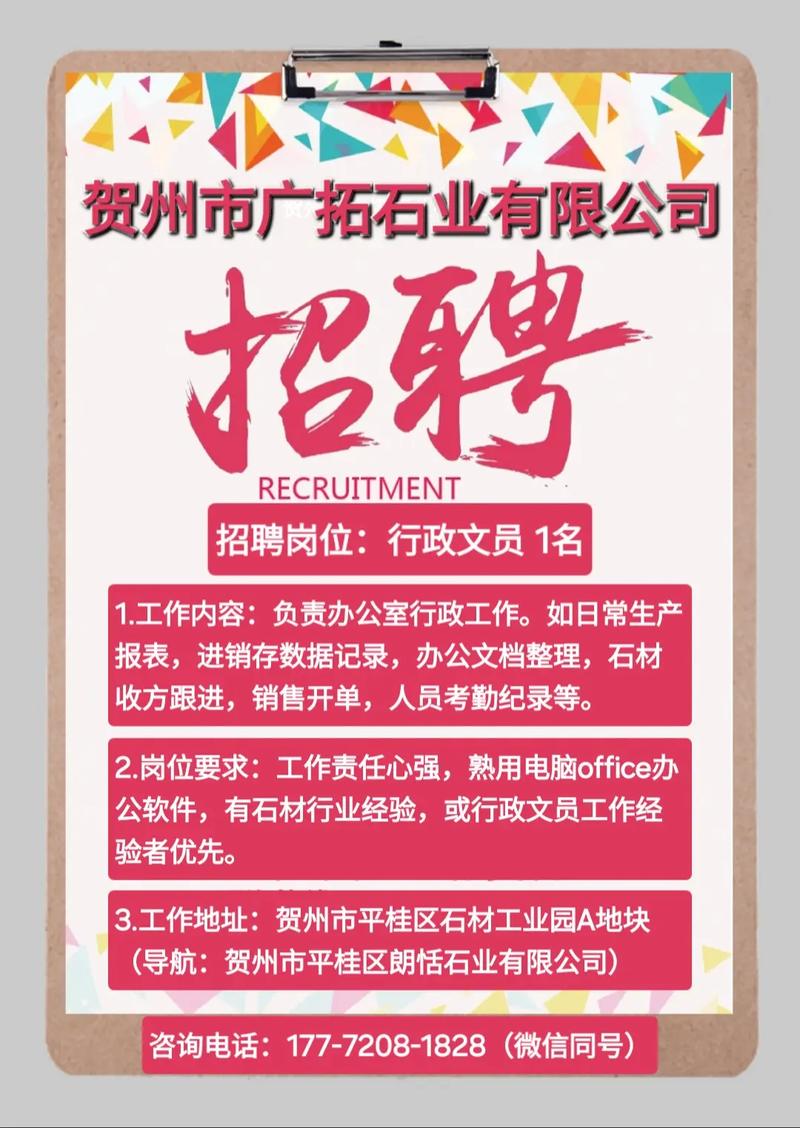
联系方式与投递指引
清晰说明投递方式,如“简历投递邮箱:hr@xx.com(邮件主题请注明‘应聘岗位+姓名+电话’)”“招聘咨询电话:010-XXXXXXX(工作日9:00-18:00)”,并可根据需要添加公司地址(线下面试用),若公司有招聘官网或微信公众号,可插入超链接(选中文字→右键“超链接”→输入网址)。
排版设计:专业美观,提升阅读体验
排版是文档的“门面”,需兼顾专业性与可读性:
样式与主题统一
- 使用“样式”功能统一格式:选中标题文字→“开始”菜单→“样式”,选择“标题1”“标题2”等预设样式(可右键修改样式字体、颜色、间距),后续同类标题直接套用,确保风格一致。
- 设置页眉页脚:插入页眉(“插入”→“页眉”)添加公司Logo和文档名称,页脚插入页码(“插入”→“页码”),方便多页文档查阅。
字体与间距规范建议使用“微软雅黑”“宋体”(标题可加粗),字号小四(12pt),行距1.5倍(“开始”→“段落”→“行距”),避免使用艺术字体(除非是设计类岗位)。
- 段落间距:段落间距设置为“段前0.5行,段后0.5行”,避免文字过于拥挤;表格内文字间距可适当调整为“单倍行距”。
图文与色彩搭配
- 插入公司Logo:点击“插入”→“图片”→选择Logo文件,调整大小(拖拽角落控制点,保持比例)和位置(建议居中或靠左对齐)。
- 色彩:若企业有VI标准色,可在标题、项目符号中应用(如标题颜色设为企业蓝),但全文颜色不超过3种,避免花哨;若用于黑白打印,需检查表格边框和文字颜色(黑色边框+黑色文字,避免浅灰边框导致打印不清晰)。
细节优化:检查与导出
完成排版后,需进行细节检查,确保信息准确无误: 校对使用Word的“拼写和语法检查”(“审阅”→“拼写和语法”),重点检查岗位名称、职责要求、联系方式等关键信息是否有错别字或表述错误。
2. 格式调整检查表格是否跨页断行(右键表格→“表格属性”→“行”取消“允许跨页断行”),页眉页码是否显示正确,超链接是否能正常点击。
3. 导出格式**:根据用途选择导出格式:线上发布可导出为PDF(“文件”→“导出”→“创建PDF/XPS文档”,确保排版不乱),打印用可直接保存为Word文档(.docx格式),兼容不同打印机。
相关问答FAQs
Q1:如何在Word中制作带自动编号的岗位列表?
A:选中需要编号的岗位名称(如“前端开发工程师”“市场专员”),点击“开始”菜单→“段落”→“编号库”,选择“1, 2, 3…”或“一、二、三…”样式;若需自定义编号(如“岗位1:”“岗位2:”),可点击“定义新编号格式”,在“编号格式”框中输入“岗位”+编号样式,点击“确定”即可应用。
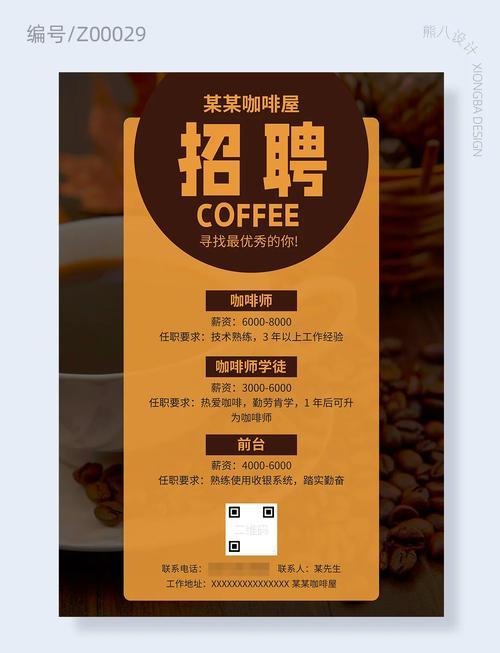
Q2:招聘文档中插入的表格出现跨页断行,如何解决?
A:右键点击表格→选择“表格属性”→切换到“行”选项卡→取消勾选“允许跨页断行”,点击“确定”,这样表格会自动调整内容,避免一行数据被分割到两页;若表格内容较多,也可手动调整表格大小或列宽,确保每页显示完整行数。